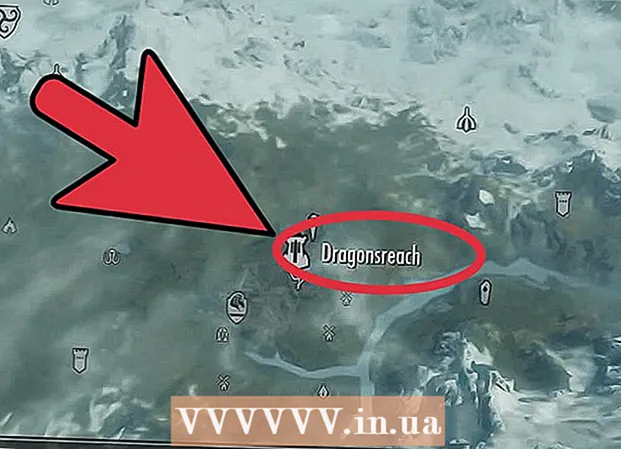Szerző:
Roger Morrison
A Teremtés Dátuma:
22 Szeptember 2021
Frissítés Dátuma:
1 Július 2024

Tartalom
- Lépni
- 3. Módszer: Frissítse az iTunes alkalmazást Mac rendszeren
- 3/3 módszer: Frissítse az iTunes alkalmazást a Windows rendszeren
- 3/3 módszer: Frissítse online az iTunes alkalmazást
- Tippek
Az iTunes értesít, ha elérhető egy új szoftverfrissítés, de azt csak akkor tölti le és telepíti, ha Ön a frissítés mellett dönt. Ha úgy találja, hogy elutasította a frissítési értesítést, és továbbra is szeretné frissíteni az iTunes alkalmazást, ezt manuálisan megteheti a programban vagy online.
Lépni
3. Módszer: Frissítse az iTunes alkalmazást Mac rendszeren
 Nyissa meg az iTunes alkalmazást. Kattintson a dokkoló iTunes ikonjára. Ha nem találja, válassza a Start menü Keresés menüjét, kattintson az Alkalmazás gombra (⇧ Shift+⌘ Parancs+a), görgessen az iTunes elemre, és kattintson rá duplán.
Nyissa meg az iTunes alkalmazást. Kattintson a dokkoló iTunes ikonjára. Ha nem találja, válassza a Start menü Keresés menüjét, kattintson az Alkalmazás gombra (⇧ Shift+⌘ Parancs+a), görgessen az iTunes elemre, és kattintson rá duplán. 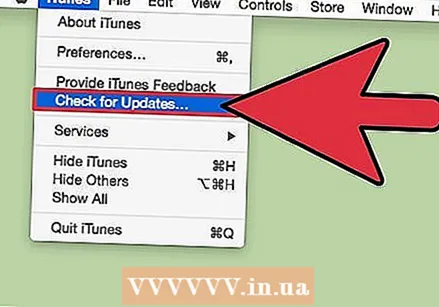 Frissítések keresése. Az iTunes menüsorán kattintson az iTunes gombra, majd ellenőrizze a frissítéseket. Az iTunes mostantól automatikusan ellenőrzi a frissítéseket. Ha rendelkezésre áll frissítés, az iTunes megkéri az új verzió letöltését.
Frissítések keresése. Az iTunes menüsorán kattintson az iTunes gombra, majd ellenőrizze a frissítéseket. Az iTunes mostantól automatikusan ellenőrzi a frissítéseket. Ha rendelkezésre áll frissítés, az iTunes megkéri az új verzió letöltését. 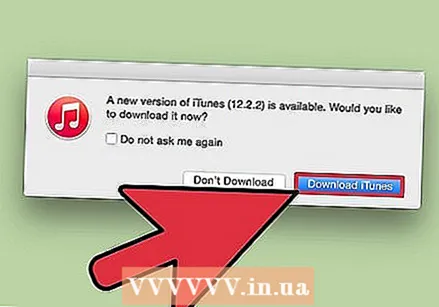 Töltse le a frissítést az iTunes alkalmazásból. Az iTunes legújabb verziójának telepítéséhez kattintson az iTunes letöltése gombra.
Töltse le a frissítést az iTunes alkalmazásból. Az iTunes legújabb verziójának telepítéséhez kattintson az iTunes letöltése gombra.
3/3 módszer: Frissítse az iTunes alkalmazást a Windows rendszeren
 Nyissa meg az iTunes alkalmazást. Kattintson duplán az iTunes ikonra az asztalon. Ha nem találja, nyomja meg a gombot ⊞ Nyerj a Start menü vagy a Start képernyő megnyitásához, majd gépelje be itunes a keresősávban. Kattintson a iTunes elemre a program eredményeinek listájában.
Nyissa meg az iTunes alkalmazást. Kattintson duplán az iTunes ikonra az asztalon. Ha nem találja, nyomja meg a gombot ⊞ Nyerj a Start menü vagy a Start képernyő megnyitásához, majd gépelje be itunes a keresősávban. Kattintson a iTunes elemre a program eredményeinek listájában. 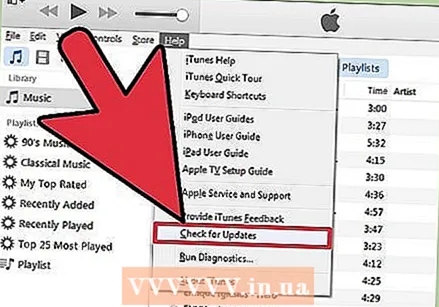 Frissítések keresése. Az iTunes menüsoron kattintson a Súgó elemre, majd a Frissítések keresése elemre. Az iTunes mostantól automatikusan ellenőrzi a frissítéseket. Ha rendelkezésre áll frissítés, az iTunes megkéri az új verzió letöltését.
Frissítések keresése. Az iTunes menüsoron kattintson a Súgó elemre, majd a Frissítések keresése elemre. Az iTunes mostantól automatikusan ellenőrzi a frissítéseket. Ha rendelkezésre áll frissítés, az iTunes megkéri az új verzió letöltését. - Ha a menüsor nem látható, nyomja meg a gombot Ellenőrzés+B. hogy megjelenítse.
 Töltse le a frissítést az iTunes alkalmazásból. Az iTunes legújabb verziójának telepítéséhez kattintson az iTunes letöltése gombra.
Töltse le a frissítést az iTunes alkalmazásból. Az iTunes legújabb verziójának telepítéséhez kattintson az iTunes letöltése gombra.
3/3 módszer: Frissítse online az iTunes alkalmazást
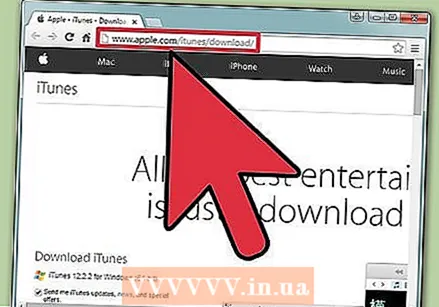 Lépjen az Apple iTunes letöltési oldalára. Internetes böngészőben lépjen a http://www.apple.com/itunes/download/ webhelyre.
Lépjen az Apple iTunes letöltési oldalára. Internetes böngészőben lépjen a http://www.apple.com/itunes/download/ webhelyre.  Kattintson a Letöltés most gombra. Az iTunes letöltéséhez kattintson az oldal bal oldalán található kék Letöltés most gombra. A weboldal automatikusan kiválasztja az operációs rendszer legújabb verzióját. Csak akkor kell megadnia e-mail címét, ha regisztrálni szeretne az Apple marketing e-mailjeinek listájára.
Kattintson a Letöltés most gombra. Az iTunes letöltéséhez kattintson az oldal bal oldalán található kék Letöltés most gombra. A weboldal automatikusan kiválasztja az operációs rendszer legújabb verzióját. Csak akkor kell megadnia e-mail címét, ha regisztrálni szeretne az Apple marketing e-mailjeinek listájára. 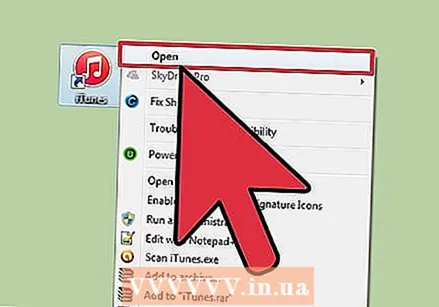 Telepítse az iTunes alkalmazást. Amikor a letöltés befejeződött, meg kell nyitnia a letöltött fájlt, és be kell tartania az irányelveket az iTunes telepítéséhez.
Telepítse az iTunes alkalmazást. Amikor a letöltés befejeződött, meg kell nyitnia a letöltött fájlt, és be kell tartania az irányelveket az iTunes telepítéséhez.
Tippek
- Megtekintheti, hogy az iTunes jelenleg melyik verzióját használja, ha az iTunes menüsorából kiválasztja a Súgó lehetőséget, majd az iTunes névjegyére kattint.
- Ha valamilyen okból inkább az iTunes régebbi verziójára szeretne visszatérni, távolítsa el az iTunes alkalmazást a számítógépről, majd töltse le és telepítse az Apple korábbi verzióját [http://support.apple.com/downloads/#itunes}.